当記事は4回シリーズの3回目。
ワテが借りていたレンタルサーバーをエックスサーバーのX10プランに引っ越した作業の備忘録だ。
前回までの作業で、旧サーバーのWordPressに投稿していたブログ記事一式を新エックスサーバーに無事に引っ越す事に成功した。
この記事では、引っ越し後に必要となったアドレス関連の再設定作業に付いて解説したい。
では、本題に入ろう。
WordPress引っ越し後に必要になったアドレス変更作業
引っ越し先のエックスサーバーでは、WordPressは、
wareko.jp ドメインのフォルダの中の /wordpress/
にインストールしたのだが、これを表示すると、
https://www.wareko.jp/blog/
と言うふうにブラウザーのアドレス欄に表示される。
まあ、これでも実用上は問題は無いのだが、旧サーバー上のWordPressの場合には、
https://www.wareko.jp/blog/
と表示されていた。
そうすると、先頭の www. が有るか無いかの違いなのだが、Google や Yahoo の検索エンジンとか、あるいはSEO的な観点から言うと、二つのサイト
http://www.wareko.jp/ http://www.wareko.jp/
は、別物と認識されるらしいので、注意が必要だという情報をネットで知った。
なので、出来る事なら従来通り www. のある表示にしたい。
でもやり方が分らん。
ウェブサイトを www. に統一する方法
ネットを検索すると、Apacheサーバーに対する設定ファイル
.htacccess
の中に数行の命令を書くと、www. 表記に統一出来るというのを知ったのだが、正規表現を使った記述を行うようなので素人には難しい。(注:その後、この手法でも出来た。後述する)
こういう場合は、Xserver![]() サポートにメールで問い合わせるに限る。
サポートにメールで問い合わせるに限る。
今まで何度か問い合わせたが、48時間以内に返事を頂けるように成っていて、とても親切に教えてもらえる。
で、本件に関しても、問い合わせたら数時間後にお返事を頂いて、通常なら確かに .htaccess の設定で行うのだが、WordPressの場合には、
WordPerssの設定画面に、
- WordPress アドレス (URL) http://www.wareko.jp/wordpress
- サイトアドレス (URL) http://www.wareko.jp/wordpress
と言う二つの項目があり、この部分に
- WordPress アドレス (URL) http://www.wareko.jp/wordpress
- サイトアドレス (URL) http://www.wareko.jp/wordpress
のように先頭に www. を付ければ、アドレスバーにこの通り表示されるのだ。
以上の作業で、WordPressの引っ越し作業は完了した。
なお、WordPressのインストールフォルダ名を
https://www.wareko.jp/blog/
にしたのだが、それでも良いのだが長ったらしいので今では
https://www.wareko.jp/blog/
に変更している。
以下では、参考までに .htaccessファイルを編集してサイトURLを .www に統一する手法を紹介したい。
Apacheサーバー設定ファイル .htaccessの設定を覚える
まずは、上で説明した www. を付ける設定だ。
.htaccessの設定でサイトURLを www. に統一する方法
エックスサーバーのユーザーIDとパスワードを使ってサーバーパネルにログインする。
その画面で、[.htaccess編集] 画面を出す(下図)。
図 エックスサーバーのサーバーパネルで .htaccessファイルを編集する
この.htaccessファイル編集画面で、以下の記述を追加する。
RewriteEngine on
# wareko.jp を https://www.wareko.jp にリダイレクト
RewriteCond %{HTTP_HOST} ^wareko\.jp
RewriteRule ^(.*)$ https://www.wareko.jp/$1 [R=301,L]
この設定によって、
http://www.wareko.jp/・・・
のアクセスは、全て
http://www.wareko.jp/・・・
にパーマネントリダイレクト出来る。俗に301リダイレクトと言うやつだ。
と言う訳で、もし今やるならこちらの手法がお勧めだ。
何故なら、上記のWordPressの設定でやる手法では、WordPressのサイトに関しては、
https://www.wareko.jp/blog/
が
https://www.wareko.jp/blog/
に出来るが、それ以外のURLへのアクセスには www. が付かないからだ。
wordpressフォルダを blogフォルダに301リダイレクトする
当初は、新ブログは wordpressと言うフォルダ名にしたのだが、なんだか長いので気になる。
URLは出来るだけシンプルなほうが覚えやすいしSEO的にも良いらしい。
そこで、wordpressフォルダに入っているWordPress記事一式を、blogと言う別フォルダに引っ越した。
その引っ越し作業に関しては、第二回目の記事で紹介した
「Duplicator – WordPress Migration Plugin」
と言うWordPressのプラグインでやったら簡単に出来た。
さて、引っ越しは完了したが、郵便物の転送届を郵便局に出さないと新住所に郵便物が届かない。それと同じで、ウェブサイトの場合もアドレスが変ったら転送作業が必要になる。
今の場合には、.htaccessファイルに以下の記述をすれば良い。
# wordpressフォルダを blogフォルダに301リダイレクトする Redirect 301 /wordpress/ https://www.wareko.jp/blog/
この転送設定によって、旧 wordpressフォルダに来たリクエストが新blogフォルダに恒久的リダイレクトされるのだ。
ワテ推薦のレンタルサーバー
アフィリエイターに最適なエックスサーバー
月額900円(税抜)から、高速・多機能・高安定レンタルサーバー『エックスサーバー』 ![]()
エックスサーバーを使っておけば殆どのWEBサイト作成に必要にして十分な性能だろう。
月額126円~のサーバー
もう少し安めの価格で探している人には、同じくエックスサーバー社の系列のスターサーバー社が運営しているレンタルサーバーがお勧めだ。
月額126円(税抜)からのクラウド型高速レンタルサーバー、スターサーバー ![]()
Windows VPS
ABLENET:VPS 選べるOS WindowsServerオプション
Windows VPSの各社の性能比較に詳しいワテがお勧めするのがエイブルネット社だ。
読者の皆さんへ
レンタルサーバーの契約やサイトの構築に関して分からない事がありましたら、下のほうにあるコメント欄からお気軽にお問い合わせください。
ワテの分る範囲でお答えしますよ。
本を読む
WordPressをご存じ無い人は、ネット検索で調べるよりも、一冊本を読むと良いだろう。
ワテの場合はネット検索してWordPressを勉強したのだが、今思うと、いろんなサイトでWordPressの説明はあるのだが、どれを読んでも全体像が掴めない。
WordPressとは無料のブログ作成ソフトだと言う事くらいは分かったのだが、どうやってインストールして、どうやって記事を作成して、みたいな素朴な疑問を解消するまでに二週間以上掛った。そんな時間の無駄を避ける為には、WordPressに関してまとめてある教科書を一冊買って読み通すほうが遥かに効率が良い。
ワテもそうすべきだったと反省している。

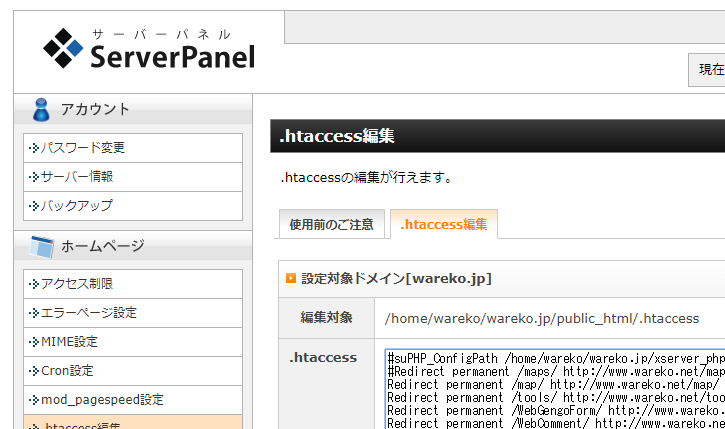













コメント